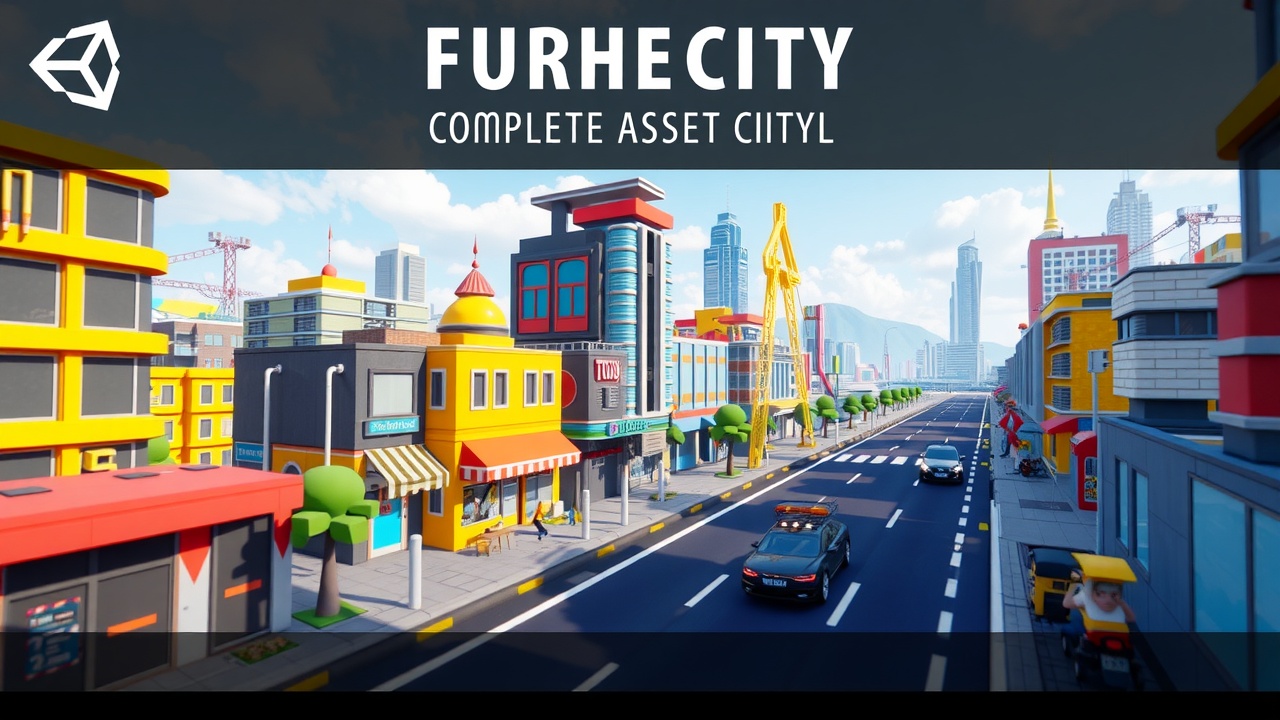在Unity中创建一个名为Shadowed Mountain Valley的游戏级别,并使用轻量级渲染管线(URP),可以按照以下步骤进行。这个项目将涵盖环境设计、光照设置和基础交互等内容。
1. 创建项目
- 打开Unity Hub,创建一个新的URP项目:
- 点击“新建”。
- 选择“3D(URP)”模板。
- 填写项目名称(例如Shadowed Mountain Valley),选择保存位置并点击“创建”。
2. 设置场景
-
创建地形:
- 在Hierarchy视图中右键点击,选择
3D Object > Terrain,创建一个新的地形。 - 使用地形工具(Terrain Tools)编辑地形形状,创建山谷和山脉。
- 在Hierarchy视图中右键点击,选择
-
添加山脉和细节:
- 使用
GameObject > 3D Object来添加一些3D模型(如山脉、树木、岩石等)。 - 可以在Unity的Asset Store上寻找免费的环境模型或者使用TurboSquid等第三方网站下载模型。
- 使用
3. 设置材料
-
创建URP材料:
- 在Project视图中右键点击,选择
Create > Material,创建一个新的材料。 - 在Inspector中,把Shader设置为URP/Lit或URP/Unlit,调整颜色、纹理等属性。
- 在Project视图中右键点击,选择
-
应用材料:
- 将材料拖动到地形或3D模型上,以应用所选材料。
4. 添加光源
-
设置环境光:
- 在Hierarchy视图中,右键点击
Light > Directional Light,创建一个新的方向光源,用来模拟太阳光。 - 调整方向光的颜色和强度,使场景看起来更加自然。
- 在Hierarchy视图中,右键点击
-
添加阴影:
- 在方向光的Inspector中,确保阴影类型设置为“硬阴影”或“软阴影”,并调整阴影强度和距离。
5. 碰撞和交互
-
添加地面碰撞:
- 确保地形组件中启用了碰撞体(Collider),以便角色可以在地形上行走。
-
玩家控制:
- 创建一个简单的玩家角色(可以使用Unity提供的第一人称控制器)。
- 通过将
CharacterController组件添加到玩家角色来实现基本的移动功能。
6. 测试场景
- 在顶部菜单中选择
Edit > Play,开始测试场景。 - 确保所有元素正常工作,进行必要的调整。
7. 调整设置与优化
-
根据需要调整GPU设置:
- 确保开启浸入式阴影和细节层次,以优化性能。
-
设置后期处理:
- 在项目设置中启用URP后期处理(如Bloom、色彩分级等),使场景更加美观。
8. 发布游戏
- 一旦完成所有设计与测试,可以选择
File > Build Settings,根据目标平台设置并导出游戏。
希望这些步骤能帮助你准备一个漂亮的Shadowed Mountain Valley关卡!如果你在创建过程中遇到特定问题,欢迎随时询问。